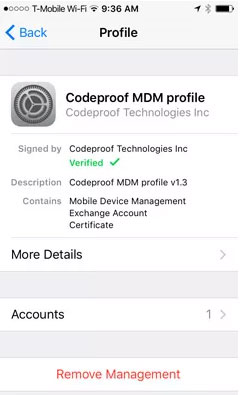
Muchas organizaciones e instituciones educativas implementan soluciones de gestión de dispositivos móviles (MDM) para supervisar y administrar de forma remota su iPhone/iPad. Si bien la supervisión del dispositivo ofrece ciertos beneficios, puede encontrarse en una situación en la que ya no desea que su dispositivo sea supervisado para la libertad de instalación de la aplicación, transición de propiedad, preocupaciones de privacidad, etc.
Bueno, si encuentra el mensaje «Este iPhone/iPad es supervisado y administrado por (nombre de la organización)», es esencial entender Cómo eliminar la supervisión del dispositivo de iPhone/iPad. Ahora, siga leyendo para saber qué es la supervisión del dispositivo y cómo eliminarla de manera inteligente.
Parte 1: ¿Qué es la supervisión del dispositivo en iPhone/iPad?
«Supervisión del dispositivo» es una funcionalidad que brinda a las organizaciones autoridad sobre los dispositivos iOS que poseen y supervisan. Al utilizar esta característica, se pueden imponer limitaciones adicionales, como deshabilitar a Airdrop o desactivar la App Store. La activación de la supervisión solo es posible durante la configuración inicial de un nuevo dispositivo.
La supervisión está diseñada específicamente para dispositivos propiedad de instituciones. Si su empleador o escuela le proporciona un iPhone o iPad, existe la posibilidad de que esté bajo supervisión. Es importante comprender las implicaciones de usar un dispositivo supervisado, incluida la información que puede acceder el propietario y cómo determinar si su iDevice está siendo supervisado.
¿Cómo saber si mi iPhone/iPad está supervisado?
Si tiene un iPhone que ejecuta iOS 10/iPados 10 o una versión más reciente, puede verificarlo fácilmente accediendo a la aplicación «Configuración». Cuando observa un mensaje de supervisión que se muestra en la parte superior de la interfaz de configuración, indica que su iPhone está realmente supervisado.
Parte 2: Cómo desbloquear iPhone/iPad supervisado desde la configuración
Para utilizar este enfoque, debe poseer los detalles de inicio de sesión necesarios y la contraseña. Si usted es el administrador o conoce la contraseña, puede seguir las instrucciones sobre cómo eliminar la supervisión del dispositivo de la configuración del iPhone/iPad:
- Para comenzar, navegue a «Configuración»> «General»> «Administración de dispositivos».
- Seleccione el perfil MDM que desea eliminar y optar por la función «Eliminar gestión».
- Cuando se le solicite, ingrese la contraseña para evitar las restricciones en su dispositivo. (¿Su código de acceso de iPhone está caducado?)
Parte 3: Cómo apagar la supervisión del dispositivo en iPhone/iPad a través de Apple Configurator 2
Cuando su iPhone dice: «Este dispositivo se administra de forma remota», puede eliminar la supervisión del dispositivo con el Configurator 2, como lo recomienda Apple. Esta herramienta Mac gratuita permite a los administradores borrar su iPhone 14/13/12/11/x/8 y omitir la supervisión. Sin embargo, necesitará su autorización para acceder a este programa. Ahora, consulte cómo quitar la supervisión del dispositivo en iPhone/iPad con Apple Configurator 2:
- Descargar y abrir Configurador de Apple 2 en tu mac.
- Conecte su iPhone o iPad a la computadora a través de USB.
- Haga clic en su icono de «dispositivo» una vez que sea reconocido.
- Localice la opción «Acciones» en el menú superior y seleccione «Avanzado».
- Elija «Borrar todo el contenido y la configuración».
- Siga las instrucciones proporcionadas para completar la eliminación de la supervisión del dispositivo.
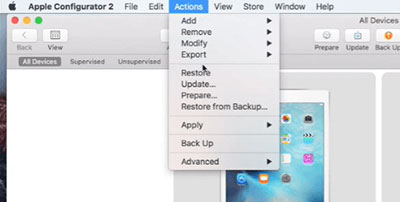
Otras publicaciones que también podrías disfrutar:
Parte 4: Cómo deshacerse de la supervisión del dispositivo en iPhone/iPad contactando al administrador
¿Desea eliminar la supervisión del dispositivo en iPhone o iPad supervisado por Apple School o Apple Business Manager? Solo comuníquese con el administrador y una computadora Mac para obtener ayuda. Con el permiso del organizador, se pueden eliminar la supervisión y los datos del dispositivo. Aquí está la guía detallada sobre cómo apagar la supervisión del dispositivo en iPhone/iPad contactando al administrador:
- Instale Apple School Manager o Apple Business Manager en su Mac o visite el sitio web apropiado.
- Inicie sesión con la cuenta de gestión.
- Navegue a la sección «Dispositivos» y encuentre su iPhone o iPad.
- Seleccione la opción «Libere del dispositivo», lea las advertencias, marque la casilla y haga clic en «Release» para eliminar la supervisión del dispositivo.
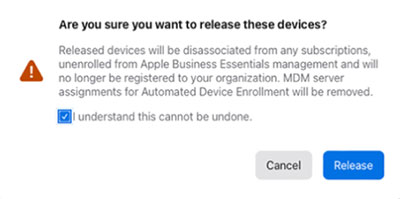
Parte 5: Cómo eliminar la supervisión del dispositivo de iPhone/iPad con alta tasa de éxito
Si está frustrado con el uso de un dispositivo supervisado de forma remota, hay varias aplicaciones confiables disponibles que pueden ayudarlo a eliminar o evitar fácilmente el bloqueo MDM. Una opción popular es Desbloqueo de iOSuna utilidad profesional que ofrece no solo la eliminación de administración remota sino también la capacidad de desbloquear varias otras cerraduras. En particular, esta herramienta no requiere jailbreaking y admite una amplia gama de versiones y dispositivos de iOS.
¿Por qué seleccionar iOS desbloquear? Puede:
- Elimine la supervisión del dispositivo, MDM o administración remota del iPhone o iPad sin pérdida de datos.
- Evitar el bloqueo de activación de iCloud y la cuenta de iCloud/ID de Apple.
- Desbloquee los códigos de acceso dígitos, las identificaciones faciales, las identificaciones táctiles e incluso los códigos de pasas del tiempo de pantalla.
- Deshazte de la contraseña de respaldo de iTunes y el bloqueo SIM.
- Compatible con versiones de Windows y Mac.
- Work well with a whole range of Apple devices, including iPhone 14/14 Plus/14 Pro (Max), iPhone 13/13 Pro (Max)/13 mini/12/12 Pro (Max)/12 mini, iPhone 11/11 Pro/11 Pro Max, iPhone X/XR/Xs/Xs Max, iPhone 8/8 Plus, iPhone 7/7 Plus, iPhone 6/6S/6 Plus, iPod touch, iPad Pro, iPad mini, iPad Air, iPad 4/3/2, etc.
- No revelará su privacidad.


¿Cómo desbloquear iPhone/iPad supervisado con iOS desbloqueo?
Paso 1. Descargue, instale y inicie iOS desbloqueo. Luego conecte su iPhone o iPad a la computadora a través de USB y elija «Desbloqueo de pantalla» de la interfaz del programa.

Paso 2. Elija «Desbloquear el iPhone MDM», y lo mismo se aplica a la eliminación de iPad MDM.

Paso 3. Seleccione «Eliminar MDM» y haga clic en «Comenzar».
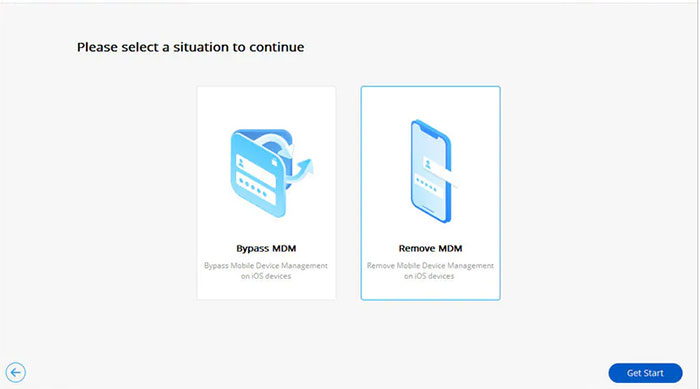
Paso 4. Una vez que vea el mensaje «eliminado con éxito», el MDM se eliminará de su iPhone o iPad sin pérdida de datos.
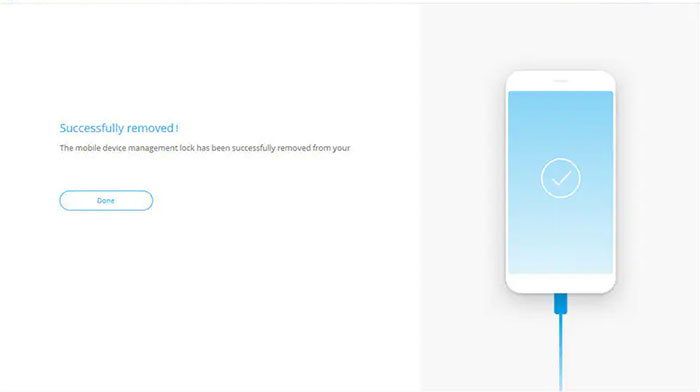
Preguntas frecuentes sobre la supervisión del dispositivo en iPhone/iPad
P1: ¿Cómo se supervisan iPhone/iPad?
El administrador de TI de su empleador o de la escuela puede restringir el uso del dispositivo y configurar configuraciones como acceso a la aplicación, filtrado de contenido web e instalaciones de aplicaciones. Esto les ayuda a controlar remotamente los iPhones, asegurando el cumplimiento de las políticas de seguridad. Si ya no tiene una conexión con la parte supervisora, es vital eliminar la supervisión del dispositivo en su iPhone.
P2: ¿Puede el reinicio de fábrica eliminar MDM en dispositivos iOS?
Realizar un restablecimiento de fábrica en su dispositivo iOS da como resultado la eliminación de todos sus datos, incluida la configuración MDM. Sin embargo, es importante tener en cuenta que se requiere una contraseña para continuar con el reinicio de fábrica.
P3: ¿Mi historial de navegación está protegido de MDM?
La administración de dispositivos móviles permite el monitoreo de actividades del usuario, instalaciones de programas, aplicación de reglas y control de funcionalidad en sus dispositivos. Sin embargo, tenga en cuenta que ni los administradores de MDM ni ninguna otra persona pueden acceder a su historial de navegación.
P4: ¿Cómo eliminar la supervisión del enlace familiar?
- Acceda al enlace proporcionado y seleccione al niño para quien desea eliminar la supervisión.
- Haga clic en «Administrar la cuenta de configuración» y luego elija «Detener la supervisión».
- Confirme si la supervisión se ha eliminado con éxito.
Palabras finales
Eliminar la supervisión del dispositivo de un iPhone/iPad puede ser una medida para tener un mayor control sobre la configuración de sus dispositivos y garantizar la privacidad o la propiedad. Si bien existen varias maneras, utilizando una herramienta confiable como Desbloqueo de iOS es altamente sugerido. Este inteligente producto proporciona una solución sin problemas para eliminar la supervisión del dispositivo de iPhone/iPad sin encontrar errores. Con su interfaz centrada en el usuario, compatibilidad extensa y soporte para las versiones generales de iOS, es excelente recuperar el control sobre su dispositivo Apple y permitirle disfrutar de la libertad que trae.


